
ใช้การวางซ้อนหมายเลขรายการและเส้นตารางกับการสั่งการด้วยเสียงบน Mac
เมื่อคุณใช้การสั่งการด้วยเสียงบน Mac ของคุณ โดยปกติแล้วคุณจะสามารถโต้ตอบกับรายการบนหน้าจอได้โดยใช้คำสั่งการสั่งการด้วยเสียงและชื่อรายการ เช่น “คลิก ตกลง” เมื่อชื่อรายการไม่ชัดเจนหรือคุณต้องโต้ตอบกับพื้นที่แคบๆ ของหน้าจอ คุณสามารถวางซ้อนหน้าจอด้วยหมายเลขบนรายการแต่ละรายการหรือวางซ้อนด้วยเส้นตารางเพื่อให้เลือกรายการหรือนำทางหน้าจอได้ง่ายขึ้นได้
เคล็ดลับ: คุณสามารถตั้งค่าตัวเลือกวางซ้อนในการตั้งค่าการสั่งการด้วยเสียงเพื่อแสดงรายการที่มีหมายเลขหรือเส้นตารางบนหน้าจออย่างต่อเนื่องได้ คุณจึงไม่ต้องพูดคำสั่งเพื่อแสดงรายการเหล่านั้น
ใช้หมายเลขรายการ
ถ้าหมายเลขรายการไม่ได้แสดงบนหน้าจอ Mac ของคุณอยู่แล้ว ให้พูดคำสั่ง “แสดงหมายเลข”
คุณยังสามารถพูดว่า “แสดงหมายเลขอย่างต่อเนื่อง” ได้อีกด้วย เมื่อคุณทำเช่นนั้น ตัวเลือกวางซ้อนในการตั้งค่าการสั่งการด้วยเสียงจะถูกตั้งค่าเป็นหมายเลขรายการ
คำสั่งนี้จะแสดงหมายเลขถัดจากแต่ละรายการเพื่อให้คุณสามารถพูดหมายเลขเพื่อโต้ตอบกับรายการเหล่านั้นได้ (ตัวเลขจะแสดงขึ้นมาสำหรับรายการในเมนูอยู่เสมอ)
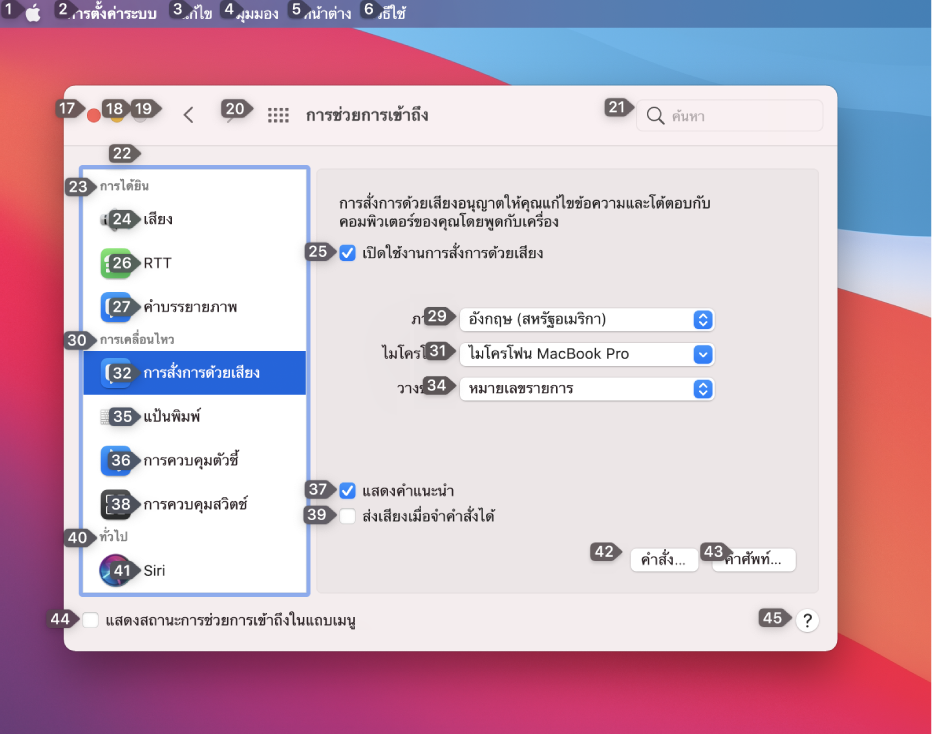
ในการโต้ตอบกับรายการ ให้พูดคำสั่งตามด้วยตัวเลขของรายการ ตัวอย่างเช่น “คลิก 36”
ถ้าหมายเลขรายการไม่แสดงอย่างต่อเนื่อง หมายเลขจะหายไปหลังจากที่คุณพูดคำสั่ง
คุณสามารถใช้คำสั่งต่างๆ เพื่อโต้ตอบกับรายการ เช่น คลิก คลิกสองครั้ง คลิกสามครั้ง หรือกดค้าง ในการดูคำสั่งที่พร้อมใช้งานทั้งหมด ให้พูดว่า “แสดงคำสั่ง” เพื่อแสดงหน้าต่างคำสั่ง
ถ้าหมายเลขรายการแสดงขึ้นอย่างต่อเนื่อง และคุณไม่ต้องการให้แสดงหมายเลขเหล่านั้นอีก ให้พูดว่า “ซ่อนหมายเลข” เมื่อคุณทำเช่นนั้น ตัวเลือกวางซ้อนในการตั้งค่าการสั่งการด้วยเสียงจะถูกตั้งค่าเป็นไม่มี
ใช้เส้นตาราง
ถ้าเส้นตารางไม่ได้แสดงบนหน้าจอ Mac ของคุณอยู่แล้ว ให้พูดคำสั่ง “แสดงเส้นตาราง”
คุณยังสามารถพูดว่า “แสดงเส้นตารางอย่างต่อเนื่อง” ได้อีกด้วย เมื่อคุณทำเช่นนั้น ตัวเลือกวางซ้อนในการตั้งค่าการสั่งการด้วยเสียงจะถูกตั้งค่าเป็นช่องตารางที่มีหมายเลข
ในการแสดงเส้นตารางเหนือหน้าต่างที่ใช้งานอยู่เท่านั้น ให้พูดว่า “แสดงเส้นตารางหน้าต่าง”
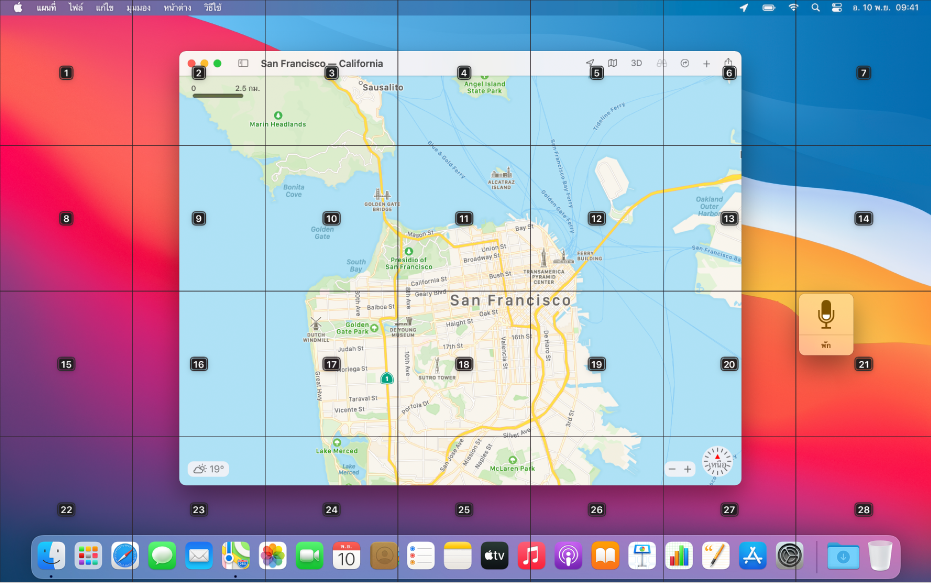
ปฏิบัติตามวิธีใดวิธีหนึ่งต่อไปนี้:
โต้ตอบกับตำแหน่งบนเส้นตาราง: ถ้าหมายเลขอยู่ในตำแหน่งที่คุณต้องการโต้ตอบด้วย ให้พูดคำสั่งพร้อมหมายเลขเส้นตาราง ตัวอย่างเช่น “คลิก 15” หรือ “ซูมใน 11”
เจาะลึกบนพื้นที่ของเส้นตาราง: ถ้าคุณต้องการปรับตำแหน่งเพิ่มเติม ให้พูดหมายเลขเส้นตารางเพื่อเจาะลึกบนพื้นที่นั้น คุณสามารถเจาะลึกได้หลายครั้ง โดยหน้าต่างแยกต่างหากอาจจะแสดงเพื่อแสดงพื้นที่โดยละเอียดยิ่งขึ้น เมื่อไม่สามารถเจาะลึกเพิ่มเติมในพื้นที่ได้ การพูดหมายเลขจะเป็นการดำเนินการคำสั่งคลิก
ในการดูคำสั่งที่พร้อมใช้งานทั้งหมด ให้พูดว่า “แสดงคำสั่ง” เพื่อแสดงหน้าต่างคำสั่ง
ถ้าเส้นตารางที่มีหมายเลขแสดงขึ้นอย่างต่อเนื่อง และคุณไม่ต้องการให้แสดงเส้นตารางนั้นอีก ให้พูดว่า “ซ่อนเส้นตาราง” เมื่อคุณทำเช่นนั้น ตัวเลือกวางซ้อนในการตั้งค่าการสั่งการด้วยเสียงจะถูกตั้งค่าเป็นไม่มี